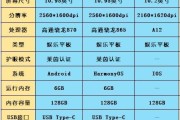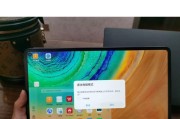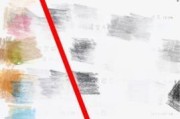在使用计算机时,桌面图标是我们日常操作中不可或缺的重要部分。然而,偶尔我们可能会遇到桌面图标,特别是“电脑”图标消失的情况。这对于寻找文件、管理存储设备或是进行系统设置带来了不便。本篇文章将深入探讨导致“电脑”图标消失的原因,并为您提供一系列实用的解决方案,以确保您的桌面环境恢复正常。
一、桌面图标消失的原因分析
1.1系统设置变动
桌面图标消失可能是由于系统设置的调整,特别是当用户不小心更改了显示设置或者图标排列方式时。这种情况下,可能需要重新设置以恢复图标。
1.2文件隐藏或损坏
通常情况下,桌面图标是文件的快捷方式,如果这些快捷方式被意外隐藏或者对应的系统文件损坏,图标也会消失。
1.3系统更新或故障
系统进行更新后,特别是涉及桌面管理组件的更新,有可能导致图标显示问题。系统故障也可能导致桌面图标丢失。
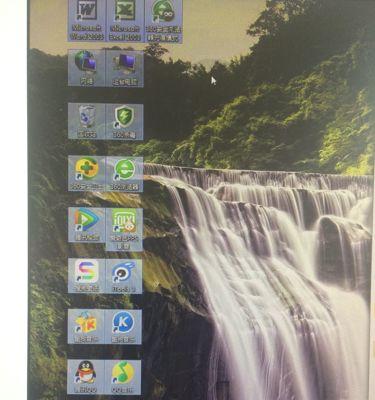
二、桌面缺少电脑图标解决方法
2.1关于恢复系统设置的步骤
您可以通过个性化设置来查看是否不小心更改了桌面图标设置。在Windows中,通过右键点击桌面空白处,选择“个性化”,在弹出的窗口中查看“桌面图标设置”是否被打开了。
2.2创建新的桌面快捷方式
如果发现“电脑”图标对应的快捷方式文件丢失或损坏,可以通过以下步骤重新创建:
1.右键点击桌面空白处,选择“新建”->“快捷方式”。
2.在创建快捷方式向导中,输入`explorer.exeshell:::{20D04FE0-3AEA-1069-A2D8-08002B30309D}`并继续下一步。
3.将此快捷方式命名为“我的电脑”并保存到桌面。
2.3检查系统更新与故障排除
运行系统更新:
1.打开“设置”->“更新和安全”->“Windows更新”。
2.点击“检查更新”并安装所有可用的更新。
利用Windows故障排除工具:
1.打开“设置”->“更新与安全”->“故障排除”。
2.选择“查找其他问题”并运行“搜索和索引”故障排除器。
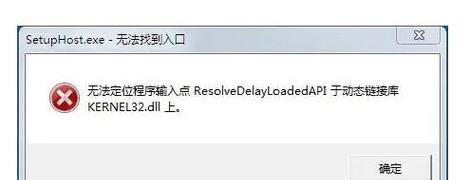
三、确保系统与桌面环境稳定运行
3.1使用系统还原
如果上述方法均不奏效,可以尝试使用系统还原功能,将系统恢复到出现该问题之前的一个还原点。
3.2检查病毒或恶意软件
有时候,恶意软件可能会破坏系统文件或者更改设置,导致图标消失。运行可靠的杀毒软件进行全面扫描,并清理可能存在的威胁。
3.3通过设置调整显示选项
确保显示设置没有被意外修改,这可能包括屏幕分辨率、显示规模等,不当的设置可能会影响桌面图标的显示。
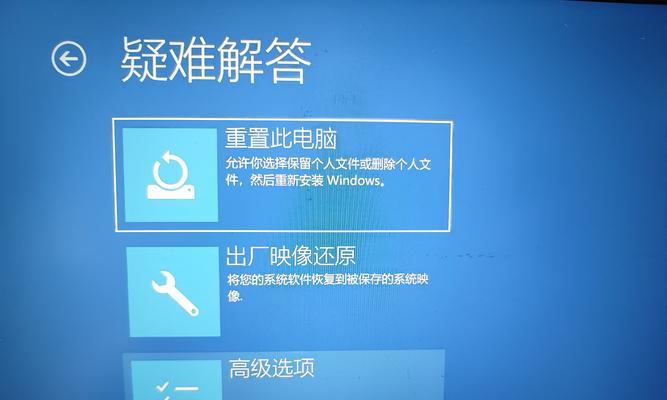
四、
桌面图标,尤其是“电脑”图标如果出现丢失,一般由设置错误、文件损坏或系统问题引起。通过系统设置检查、创建新的快捷方式以及系统故障排除,大多数情况下可以恢复桌面图标。如果遇到顽固问题,系统还原、病毒扫描及调整显示设置等高级修复方法,都是确保桌面环境稳定运行的有效方式。遇到此类问题时,用户不应惊慌,按部就班地排查和解决问题,通常都能够在短时间内恢复正常操作。
标签: #电脑